iOS 18/26 帶來了一套全新的照片管理工具,讓使用者能夠以更直覺的方式編輯和整理照片。然而,內建的「照片」應用程式並不能滿足所有人的需求。有些使用者覺得它的功能有限,或是無法完全契合他們的工作流程。因此,許多人都在尋找一款可靠的iOS 18/26 照片管理應用程式替代方案。在本文中,我們將帶您了解新版「照片」應用程式的主要更新,分享用戶的評價,並介紹幾款優秀的替代方案,幫助您輕鬆管理 iPhone 照片。
iOS 18/26 中的「照片」應用程式迎來了史上最大的一次重新設計。讓我們深入了解一下全新的統一介面、標籤欄的移除以及簡潔的單滾動螢幕的引入。
1. 一致的介面設計
蘋果公司對「照片」應用程式進行了全面改版,採用了更簡潔流暢的設計。底部傳統的標籤欄已被連續無縫的滾動體驗所取代,讓瀏覽照片變得更加輕鬆直觀。
2. 單一滾動導航
現在,您無需在不同版塊之間切換,即可在連續的捲動頁面瀏覽所有照片。這樣,您可以更快更方便地找到所需的圖片,而無需瀏覽多個選單。
3. 照片網格與有序收藏
iOS 18/26 照片應用程式新增了許多功能,旨在讓照片管理更有效率、更方便。讓我們一起來探索這些令人興奮的更新吧!
更統一的佈局
為了方便瀏覽,所有內容不再像以前那樣分別設定「為你推薦」和「相簿」等標籤頁,而是集中在一個位置。主照片網格一次顯示約 30 張圖片,並支援滑動縮放。雖然“年”和“月”視圖仍然保留,但“日”視圖已被“最近照片集錦”取代,用於展示您最近的照片。
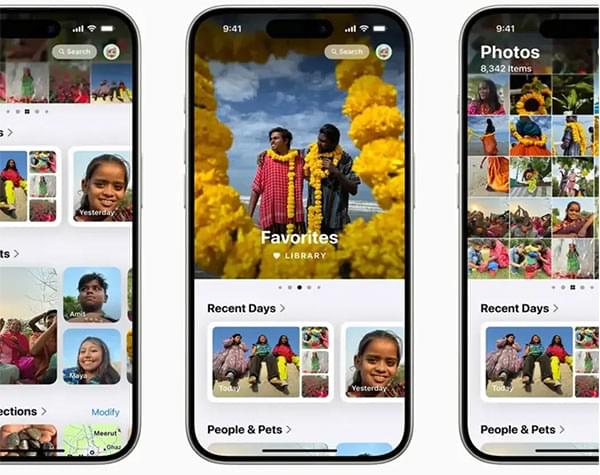
篩選和排序
在圖庫中向下滑動即可顯示用於篩選和整理照片的新選項。您可以按「最近新增」或「拍攝日期」排序,並套用篩選器僅顯示「收藏」、「已編輯照片」、「影片」或「螢幕截圖」。
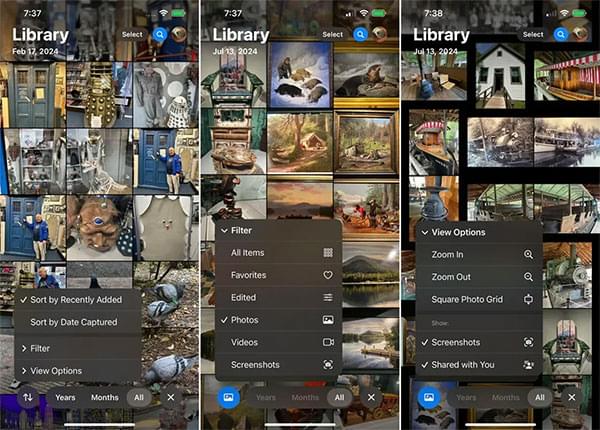
更聰明的照片收藏
iOS 18/26 引入了智慧相簿功能,可根據主題、地點或媒體類型等各種條件自動分組照片。一些主要相簿包括:
您可以自訂這些收藏集的順序,或刪除任何不使用的收藏集。 「置頂收藏集」功能還可以讓您快速存取您最喜歡的專輯或類別。
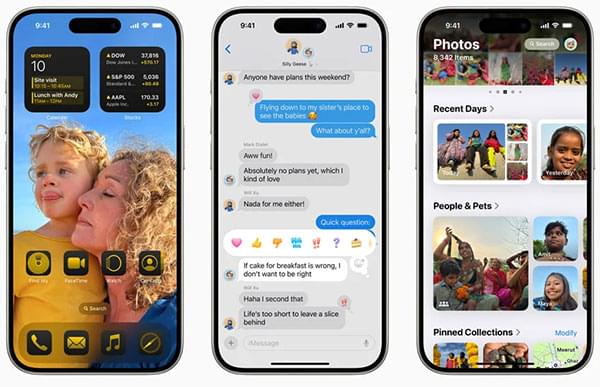
增強型照片編輯工具
iOS 18/26 照片編輯套件引入了 AI 驅動的增強功能,可自動調整亮度、對比度和色彩平衡等關鍵元素。此外,AI 驅動的裁切和矯正等工具,可協助使用者輕鬆打造完美照片。
記憶製造者
「記憶製作器」是一項新功能,可讓您用照片和影片建立個人化的記憶影片。只需輸入「探索愛爾蘭」或「美味佳餚」之類的短語,應用程式就會自動產生一個包含開頭、中間和結尾的迷你影片。您可以新增音樂、自訂時間軸,並將您的作品分享到社群媒體。
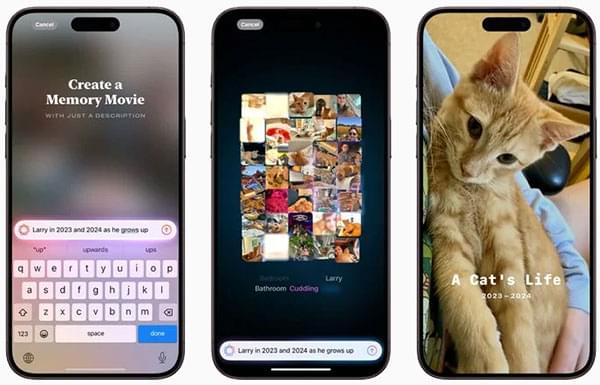
清理
即將推出的「清理」功能,只需輕輕一點,即可從照片中移除不需要的物體。此功能由人工智慧驅動,能夠消除乾擾元素,提升照片的整體美感。
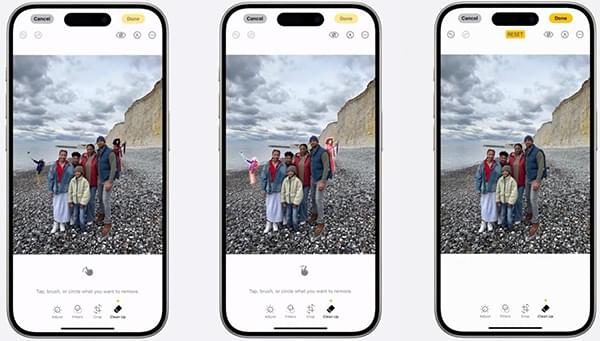
圖片遊樂場集成
Image Playground 是即將推出的一項功能,它將與 Photos 應用程式集成,使用戶能夠根據文字提示生成圖像,包括朋友和家人的照片。
iOS 18/26 發布後,許多用戶對其照片管理功能表達了不同的看法。
用戶正面回饋:
負面使用者回饋:
鑑於iOS 18/26 照片應用程式褒貶不一,許多用戶正在尋找其他 iPhone 照片管理工具。 Coolmuster iOS Coolmuster就是一個強烈推薦的選擇。它能讓您輕鬆地將照片傳輸、備份和整理到電腦上。您可以快速地將照片從 iPhone 傳輸到Mac或 PC,而不會損失原始畫質。這對於擁有大量照片或需要可靠備份方案的用戶來說尤其有用。
iOS助手亮點:
以下是如何使用iOS助理管理 iPhone 照片的方法:
01下載軟體後,請在電腦上啟動它。然後,連接您的 iPhone 並信任該裝置。連線成功後,軟體主介面將會出現。

02點擊左側面板中的“照片”,即可查看所有 iPhone 照片。之後,您可以輕鬆地在電腦上整理 iPhone 照片。

若要將 iPhone 照片傳輸到您的電腦:選擇要傳輸的照片,然後按一下「匯出」按鈕開始傳輸過程。
若要從電腦中刪除 iPhone 照片:選擇要刪除的照片,然後點擊「刪除」按鈕將其從 iPhone 中刪除。
影片教學:
iOS 18/26 的照片管理功能確實有所改進,但仍無法滿足所有使用者的需求。如果您正在尋找更靈活、更全面的照片管理功能, Coolmuster iOS Assistant是iOS 18/26 照片管理工具的最佳替代方案。它不僅能幫助您更有效地管理照片,還提供便利的備份和傳輸功能,讓您的照片管理更加靈活高效。
相關文章:





